win7电脑ie图标删不掉的解决方法
作者:佚名 来源:雨林木风 2019-06-24 14:48:16
相信有很多电脑用户都不太喜欢使用ie浏览器,有很多用户都会去下载自己喜欢的第三方浏览器,然后将ie图标删除掉,但是最近有位win7系统用户想要删除ie图标的时候,却发现ie图标删不掉了,用户不知道怎么回事,为此非常苦恼,那么win7电脑ie图标删不掉如何解决呢?今天为大家分享win7电脑ie图标删不掉的解决方法。
ie图标删不掉解决方法:
1、按Win+R,打开运行,输入【regedit】,打开注册表;
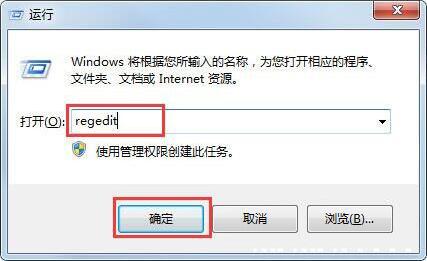
2、在注册表里面依次找到HKEY_LOCAL_MACHINE\SOFTWARE\Microsoft\Windows\CurrentVersion\Explorer\Desktop\NameSpace;
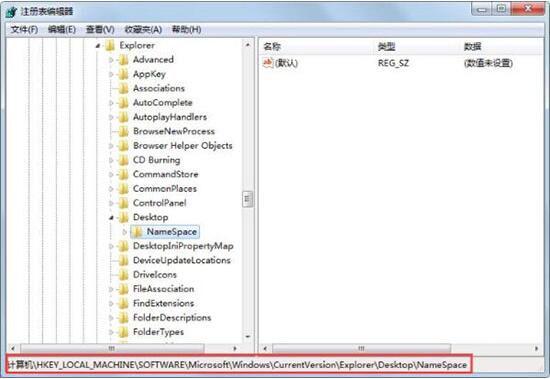
3、点击左上角的【文件】—【导出】,随便重命名后保存导出的注册表,注册表文件的后缀名是.reg.;
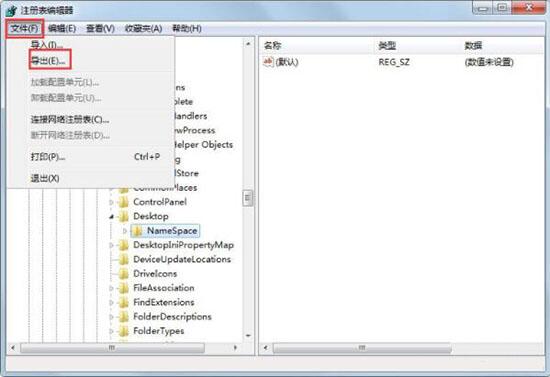
4、使用记事本打开刚刚保存的注册表,【CTRL+F】查找,输入【Internet Explorer】,找到相应的项目,注意到此时的文件名编号是{B416D21B-3B22-B6D4-BBD3-BBD452DB3D5B;
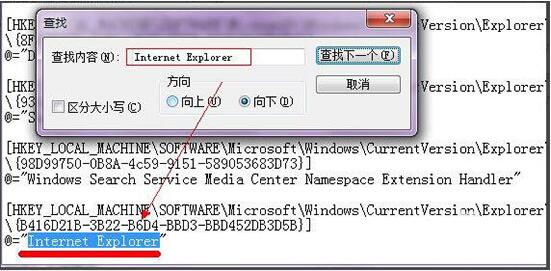
5、在注册表编辑器中找到原先查找的IE的注册信息的那个文件名,右击删除文件,刷新一下桌面,这时候IE图标就会消失了。
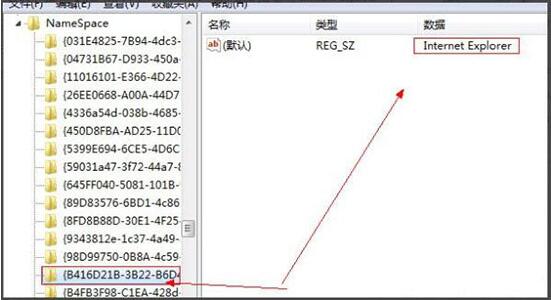
关于win7电脑ie图标删不掉的解决方法就为小伙伴们详细分享到这里了,如果用户们使用电脑的时候碰到了相同的情况,可以根据上述方法步骤进行操作哦,希望本篇教程能够帮到大家。
- 上一篇:win7电脑配置可交换显卡打不开怎么解决
- 下一篇:win7电脑怎么更改磁盘卷标
相关阅读
- 热门手游
- 最新手游
- 本类周排行
- 本类总排行

























